Biztos vagyok benne, hogy többen használunk valamennyit "Dokk" mindennapjainkbanBeleteszem magam), Lehetnek könnyű, mint Plank, tele olyan funkciókkal, mint az AWN, egyedülállók, mint Docky vagy csak egy az asztalunk ikonizált panelje, bármi megy. Most meglepődtem, hogy nincsenek Xfce műszerfal plugin, így eszembe jutott, hogy megpróbálok egyet létrehozni a szokásos ablaklista alapján. Amit nem tettem meg, mert miközben kerestem a Xfce adattár, Kaptam egy kiegészítést, amely teljesítette ezt a funkciót: Task Bar, amely ellátja a ablakok és hordozórakéták listája egyszerre.
Nos igen, meglepődtem, hogy nem találtam semmit a Debian Testing tárházakban, és megvilágosodtam, amikor megláttam. Azok számára, akik használják Debian vagy derivatívák, A csomag létrehozásával kellett bajlódnom . Deb a ellenőrizze a telepítést ^. ^ De előbb szükségük lehet a csomagra libwnck-1.0 (plugin használja a Windows). Letöltheti a csomagot itt.
jellemzői
- Lehetővé teszi a "horgonyt" (Igen, tudom, hogy ez egy Docky kifejezés, de megértették) nyitott alkalmazások.
- Esetében egynél több nyitott ablak egy alkalmazáshoz (a böngésző, a Pidgin stb), amikor rákattint, megjelenik néhány keret, amelyek mindegyiket kiemelik, valamint egy kis listát, amelyen kiválaszthatja, melyiket nyitja meg.
- Nem engedélyezi az ikonok "húzását" (valahol meg kellett buknia, igaz?).
- Hasonló konfiguráció a szokásos Ablak listához.
- Lehetővé teszi a futtatható fájl elérési útjának szerkesztését (elmagyarázta, miért a végén).
- Semmiféle intelligens rejtőzést nem aktivál (talán kézenfekvő, de minden esetre felteszem ...)
Én is elmagyarázom hogyan állítsd össze a kedvenc disztribúcióban, bár természetesen a Debiant fogom használni példaként.
Először is szükségünk van git telepítése „klónozni” (másolni) a kód az Xfce adattárból 😛 Tehát megnyitunk egy terminált és végrehajtjuk (gyökérként):
apt-get install git
Most klónozni kell azt a mappát, ahol a plugin kód található. Ugyanabban a terminálban végrehajtjuk:
git klón git: //git.xfce.org/panel-plugins/xfce4-taskbar-plugin
Ezzel letöltjük a mappát az Otthonunkba (vagy hol vagyunk abban a pillanatban). Most, mielőtt folytatnánk, meg kell több függőség telepítése fejlesztés a plugin fordításához és telepítéséhez. Ha jól emlékszem, ezek a következők:
xfce4-dev-tools xfce4-panel-dev libxfce4ui libexo-1-dev exo-utils libxfconf-0-dev libwnck-1.0
Most egy terminálban egyesével írjuk a következő parancsokat:
cd xfce4-taskbar-plugin
csinál
sudo make install
figyelemHa véletlenül hibát kap a make futtatása után, mondván, hogy hiányzik egy csomag / könyvtár, telepítse a csomagkezelővel.
Készen állunk, már telepítettük a tálcát 😀 Most már csak tovább kell menni Kattintson a jobb gombbal a panelre, majd válassza a Panel beállításai> Elemek elemet. Kattintson a Hozzáadás> Tálcára, majd oda tesszük, ahol tetszik.
Észrevételek
- Ha (például), letöltötték a Firefoxot a hivatalos webhelyről (igen, az, aki kicsomagolja és futtatja), és amikor a panelhez "rögzíti", ne engedje meg nekik, hogy elindítsák: Szerkessze a fájlt ~ / .config / xfce4 / panel / taskbar / taskbar.rc és ahol ez áll:parancs =»Helyezze el a Firefox futtatható fájl elérési útját, és akkor működnie kell. Ez vonatkozik másokra is "hordozható" alkalmazások.
- Ha telepített alkalmazásról van szó, akkor ez a helyzet thunar, valamilyen oknál fogva nem tudjuk elindítani onnan (hasonló dolgok történtek velem Dockyval). Ha mégis megtesszük gksu-thunar ha működik ... elég kíváncsi.
- Ez a panel kisalkalmazás még fejlesztés alatt áll (nem túl állandó, de mégis), tehát tartalmazhat egyik vagy másik hibát (a thunáron kívül nem találtam).
- Ha véletlenül a panel nem jeleníti meg az ikont az aktuális témának megfelelően, akkor az egyes alkalmazások ikonját módosíthatja ~ / .config / xfce4 / panel / tálca / csak úgy, hogy a megfelelő képet elhelyezi az előző névvel.
Hát emberek, egyelőre ennyi. A következő napokban több kisalkalmazást tesztelek és áttekintek az itt található tárolóból, így maradj velünk 😉 Üdvözlet!

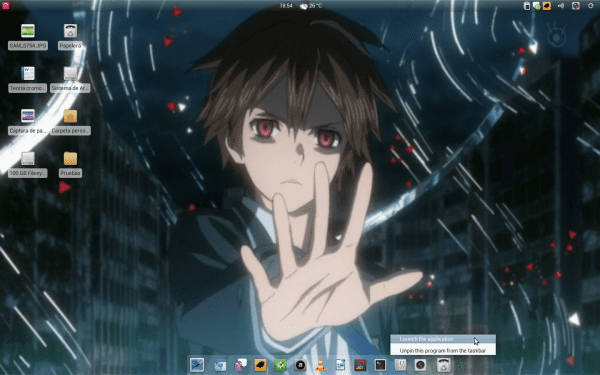
Bűnös korona ...
Igen ^. ^ Hogy tetszik
Jó cikk azoknak, akik Xfce-t használnak, részemről nincs olyan eset, hogy az Openbox megváltoztatná: ').
Jó hozzájárulás, köszönöm
Salu2
Xfce-nek nem volt alapértelmezett dokkolója?
Így van, és alapértelmezés szerint engedélyezve van az Xubuntu 11.10-ben.
A Dock, amelyben csak hordozórakéták vannak, ez egy hordozórakéta + ablaklista 😛
ha az xfce alapértelmezés szerint hozza ... .. de nem szerepel a hozzáadható dolgok listájában ...
Az Xfce alapértelmezés szerint mi jön?
Az Xfce állítólag egy alapértelmezett dokkolóval érkezik. De még nem láttam: SA, hacsak nem utalnak a telepítés után közvetlenül megjelenőre, amelyek tiszta hordozórakéták és most ...
Én sem láttam ilyen dokkot, csak egy panelt sok indítóval.
Így értettem. Ez nem éppen dokkoló, de hozzáadhat / eltávolíthat / áthelyezhet transzfer ikonokat az XFCE alkalmazásokhoz, mappákhoz és konfigurációs menükhöz.
Mint minden dokknál, az asztalom nagy részét is vele vezérelem.
Egy másik lehetőség az Alltray, amely általában a tárolókban található (legalábbis a Xubuntu), de az URL-je http://alltray.trausch.us/index.php
Nos, ez is érdekes ... nem ez az ötlet, de nem árt megismerni ...
Még mindig szeretem a veterán, egyszerű és gyors Wbar-ot dokkként ...
barátom, nagyon jó lett volna, ha "okosan" elrejti magát
Köszönöm minden erőfeszítést ... köszönöm. Hiányzik a Dockbarx, és ez tökéletesnek tűnt. Sajnos úgy tűnt, hogy ez nem működik az Xubuntu 12.04 64bit-en, de nem vagyok szakértő a megfelelő könyvtárak telepítésében és fordításában, ezért talán hiányzott valami. Nagyon jó lenne, ha felajánlana egy 64 bites .deb fájlt
Egyébként a Debian Wheezy sok mindent megváltoztatott, nevezetesen:
a telepítendő csomagok:
sudo apt-get install xfce4-dev-tools
a fájlok telepítési útvonalai, így az xfce soha nem fogja megtalálni a bővítményt, és az checkinstall nem fogja létrehozni a csomagot.
az új útvonalak:
libtaskbar.so /usr/lib/i386-linux-gnu/xfce4/panel/plugins/libtaskbar.so
taskbar.desktop /usr/share/xfce4/panel/plugins/taskbar.desktop
Tetszett a dokk ^ _ ^
Jó cikk…
Találtam egy kiegészítést a make parancshoz, annak a kegyelemnek, hogy kielégíti az összes függőséget ahhoz, hogy fordítani lehessen a debian / ubuntu rendszereken ...
"Make devenv"
Tehát minden függőség készen áll a fordításra.
Üdvözlet
Tekintettel arra, hogy ez a bejegyzés 2011-ben készült, itt van egy sokkal könnyebben telepíthető és több segédprogrammal rendelkező eszköz! : 3
– DockbarX
Alapvetően valami nagyon hasonló ahhoz, mint ami a Windows 7 volt, elérhető, de a linux erejével! : 3 /